يواجه بعض المستخدمين مشكلة الايتونز لا يتعرف على الايفون عندما ربط الايفون بالكمبيوتر iTunes. قد تكون هذه المشكلة ناجمة عن خلل نظام iOS أو خلل في الايتونز نفسه. على كل الحال، في هذا المقال، سوف نقدّم لك بعض الطرق لحل مشكلة الايتونز لا يتعرف على الايفون أو الايباد.
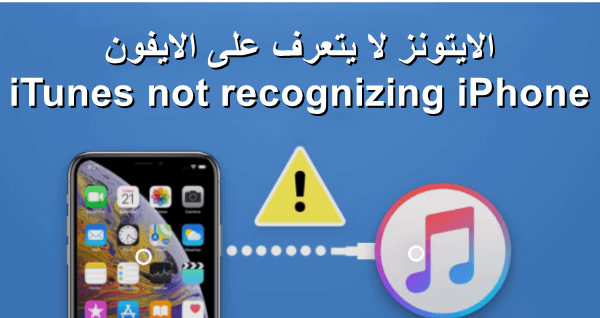
قائمة المحتويات [يخفي]
نصائح عند ربط الايفون بالكمبيوتر iTunes
إذا كان الايتونز لا يتعرف على الايفون، فربما يجدر بك تجريب النصيحتين التاليتين للتأكد من عدم وجود أي من المشاكل الأساسية التالية لديك.
1. تفقد وصلة الـ USB
ثمة العديد من الأسباب المحتملة لعدم ظهور الايفون في الايتونز.
ومن هذه الأسباب سوء التوصيل، لذلك يُنصح تجربة خط USB أخرى لتوصيل هاتفك الايفون بالحاسوب من أجل التأكد من عدم وجود مشكلة في وصلة الـ USB التي تستخدمها.
يمكنك أيضًا تفقد منفذ الـ USB في هاتفك الايفون للتأكد من كونه غير تالف، وبالإضافة إلى عدم وجود أوساخ عالقة في داخله.
أخيرًا، يمكنك تجربة توصيل هاتفك الايفون بحاسوب آخر للتأكد من عمل منفذ الـ USB في حاسوبك بالشكل الصحيح.

2. تأكد من امتلاك أحدث إصدار من ايتونز
إذا اشتريت هاتف ايفون جديد ووصلته بحاسوبك الشخصي أو الماك لكن باستخدام إصدار ايتونز قديم، فإنك قد تواجه مشكلة أن الايتونز لا يتعرف على الايفون.
لا يتم تحديث إصدارات الايفون و iTunes بشكل متزامن ربما. حتى لو كان الايفون جديدا، فهناك من الاحتمال كان إصدار iTunes قديما، وهو بحاجة إلى تحديث للإصدار الجديد حتى يظهر هاتفك في الايتونز.
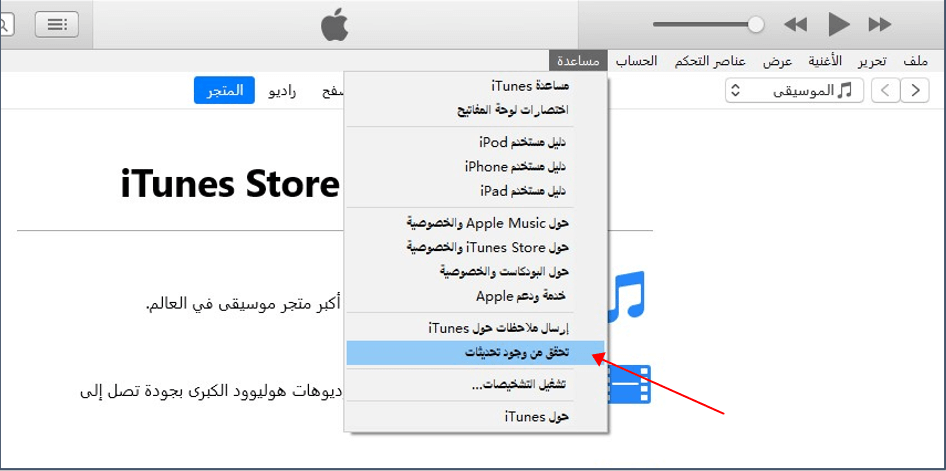
كيفية حل مشكلة الايتونز لا يتعرف على الايفون ويندوز 10/11
إذا تأكدت من عمل الوصلة بشكل صحيح، وامتلاكك لأحدث إصدار من الايتونز، فيمكنك تجربة الطرق الأربعة لحل مشكلة الايتونز لا يتعرف على الايفون في ويندوز 10/11.
1إعادة تعيين إعدادات الموقع والخصوصية على الايفون
ربما تكون مشكلة عدم ظهور الايفون في الايتونز ناجمة عن ضغطك بالخطأ على بعض الأزرار دون أن تعرف وظيفتها، مثل زر "عدم الوثوق" في جهازك الايفون، ولكن يمكنك حل هذه المشكلة بسهولة.
الخطوة 1: اذهب إلى "الإعدادات" في هاتفك الايفون.
الخطوة 2: انقر على خيار "عام".
الخطوة 3: أخيرًا انقر على خيار "إعادة تعيين الموقع والخصوصية".
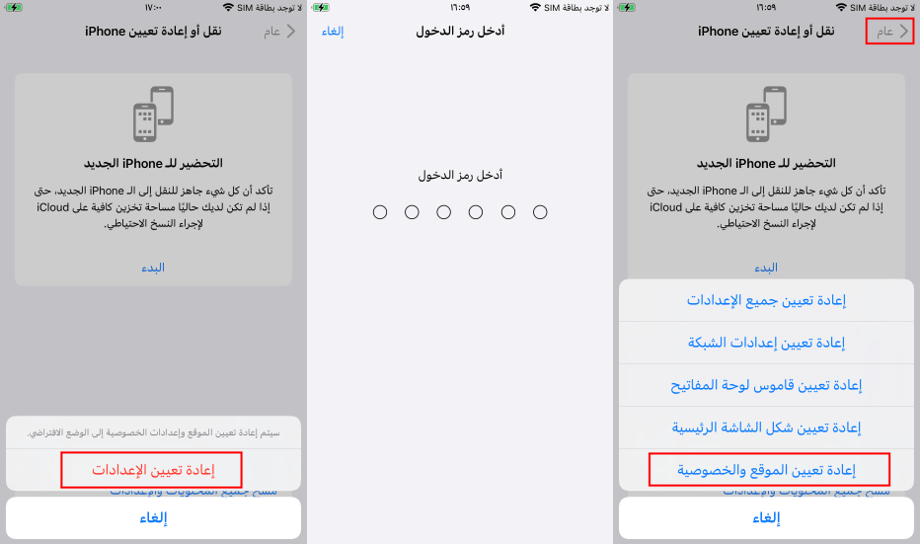
عند ربط الايفون بالكمبيوتر مجددًا، تأكد من اختيار "الوثوق بهذا الكمبيوتر". انتبه رجاءً إلى أن هذه الخطوة قد تؤدي إلى حذف الإعدادات الخاصة ببعض التطبيقات التي يُسمح لها باستخدام موقعك.
2إزالة برامج الحماية الخارجية على الايفون
إذا قمت بتنصيب أي من برامج الحماية الخاصة بشركات أخرى غير أبل على هاتفك الايفون، فإن ذلك قد يؤدي إلى مشكلة تتمثل في عدم قدرة الايتونز على الاتصال بسيرفرات أبل.
الايتونز على لا يتعرف على الايفون في الماك:
الخطوة 1: اضغط زر الخيار "Alt Option" ثم انقر على قائمة أبل، واختر "معلومات النظام" أو "تقارير النظام".
الخطوة 2: سوف تظهر قائمة على اليسار، اختر منها "USB".
الخطوة 3: من قائمة أجهزة الـ USB، تأكد من ظهور جهازك الايفون أو الايباد أو الايبود على الايتوز، إذ ربط الايفون بالكمبيوتر iTunes بنجاح، من ثم قم بإزالة أي برامج حماية خارجية.
الايتونز لا يتعرف على الايفون ويندوز 10:
الخطوة 1: اذهب إلى "لوحة التحكم" > "البرامج".
الخطوة 2: ابحث عن برامج الحماية الخارجية التي قمت بتحميلها.
الخطوة 3: انقر على البرنامج بالزر الأيمن وقم بإزالته.
3تحديث التعريفات الخاصة بأجهزة أبل
أحيانًا يرجع السبب في عدم ظهور الايفون في الايتونز إلى عدم تحديث التعريفات في جهازك الحاسوب.
الخطوة 1: انقر بزر الماوس الأيمن فوق My Computer (جهاز الكمبيوتر) على جهاز الكمبيوتر الخاص بك، ثم انقر فوق Properties (خصائص) ، ثم فوق Device Manager (إدارة الأجهزة).
الخطوة 2: انقر بالزر الأيمن على "Apple mobile device USB driver".
الخطوة 3: بعد ذلك انقر فوق "update driver software" (تحديث برنامج التشغيل).
الخطوة 4: أعد تشغيل جهازك الحاسوب، ثم قم بتوصيل هاتفك الايفون، وافتح الايتونز للتأكد من تعرفه على هاتفك.
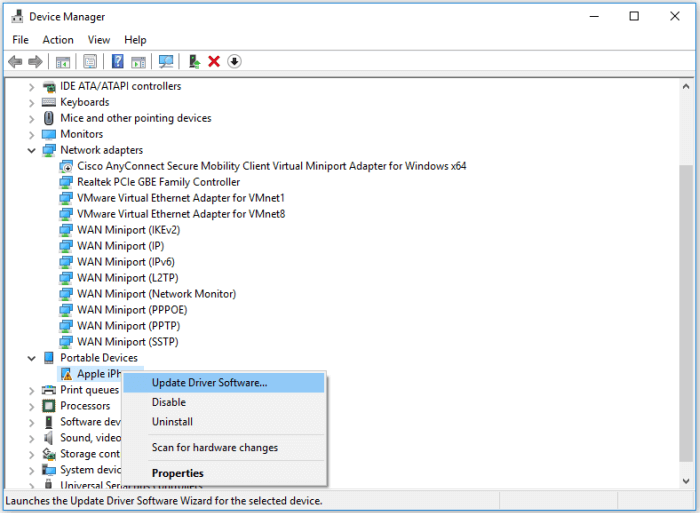
4إصلاح مشكلة نظام iOS باستخدام برنامج Fixppo
إذا اتبعت جميع التعليمات الموضحة أعلاه ولم تصل إلى نتيجة، فقد تكون المشكلة ناجمة عن خلل تقني في الايتونز أو نظام iOS. لا تقلق، إذ يمكنك استخدام أداة متخصصة لإصلاح نظام iOS لحل مشكلة عدم ظهور الايفون في الايتونز بسهولة.
أداة إصلاح نظام iMyFone Fixppo - iOS
- تساعدك الأداة على إصلاح مشاكل النظام في هاتفك الايفون دون فقد أي بيانات
- تتوافق الأداة مع جميع إصدارات iOS بدءًا من iOS 9 وصولًا إلى الإصدارات الأحدث، بما في ذلك iOS 26.
- تساعدك الأداة على إصلاح المشاكل الأخرى في نظام iOS، مثل الريكفري مود iPhone، و تنشيط الايفون، وغيرها.
- يدعم وضع الاسترداد للدخول/الخروج بنقرة واحدة، مجانًا، ولا يتطلب تشغيلًا يدويًا.
الخطوة 1: حمّل البرنامج، ووصل هاتفك بجهاز الحاسوب، ثم اختر "الوضع القياسي" من الشاشة الظاهرة أمامك.

الخطوة 2: انقر على "التالي"، ثم اتبع التعليمات على الشاشة لوضع جهازك في وضع الاسترداد / DFU.

الخطوة 3: بمجرد الانتهاء، سوف يحدد البرنامج جهازك بصورة تلقائية ويزودك بالبرامج الملائمة له. اختر البرنامج الملائم، ثم انقر زر "تحميل".

الخطوة 4: بمجرد انتهاء التحميل، انقر على "البدء" لإصلاح البرامج الثابتة في جهازك الايفون.

شاهد الفيديو: حل مشكلة الايتونز لا يتعرف على الايفون والايباد ومواصلة الاستمتاع بالايتونز بدون مشاكل.
الخلاصة
تحول مشكلة عدم ظهور الايفون في الايتونز دون حل بعض مشاكل iOS، وهو أمر مزعج حقًا. في ضوء ذلك، يقدّم هذا المقال 4 طرق استثنائية لحل مشكلة عدم ظهور الايفون في الايتونز، ومن بينها أداة إصلاح نظام iMyFone Fixppo – iOS، والتي تُعد الطريقة الأفضل لكفاءتها وفعاليتها، لذلك يُوصى بها بشدة لإصلاح أي مشكلة نظام iOS.







